Sådan tilpasser du PlayStation 4's privatlivsindstillinger

Sonys PlayStation 4 har et dashboard med sociale medier. Dine venner kan se din PlayStation-aktivitet sammen med dit rigtige navn, og din konto kan være synlig for dine Facebook-venner, hvis du har knyttet din PlayStation 4 til Facebook.
Du kan administrere disse privatlivsindstillinger på skærmens PlayStation 4-indstillinger,
For at få adgang til disse indstillinger, skal du gå til PlayStation 4s startskærm, trykke på "Op", rulle til højre og vælge ikonet "Indstillinger".

Vælg "PlayStation Network / Account Management "på skærmen Indstillinger for at få adgang til dine kontoindstillinger.

Administrer Facebook og andre sociale mediekonti
Vælg" Link med andre tjenester "for at kontrollere, om din PlayStation 4 er forbundet med sociale medietjenester som Facebook, Twitter, YouTube og Dailymotion.
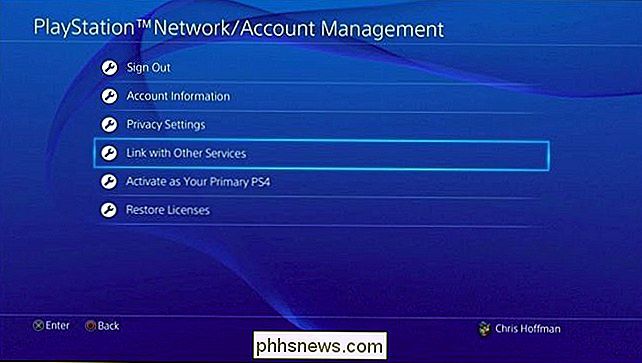
Herfra kan du vælge de tjenester, der er knyttet til din konto. Disse tjenester giver dig primært mulighed for at sende screenshots og videoklip til dine sociale medie sider, og PlayStation 4 deler ikke noget uden din tilladelse. Log ind på Facebook, og dine Facebook-venner vil være i stand til at finde din PlayStation 4-konto.
RELATED: Sådan aktiveres forældrekontrol på din PlayStation 4
Du kan tilpasse præcis, hvordan Facebook integration fungerer i privatlivets fred indstillinger, men du kan også vælge at afkoble din Facebook-konto her, hvis det generer dig. Eller hvis du ikke har konfigureret Facebook integration endnu og vil gerne, kan du vælge "Facebook" her for at logge ind på Facebook.
Kun master kontoindehavere kan forbinde sociale medier konti, ikke brugere af underkonti.
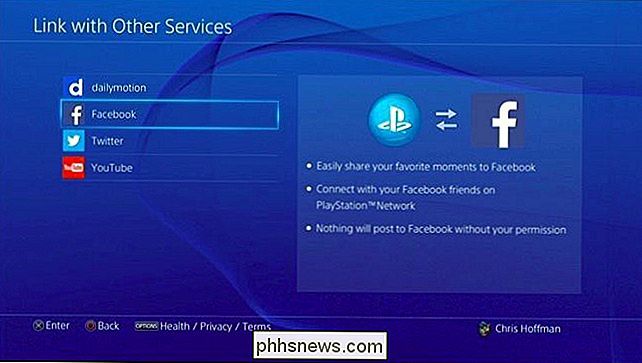
Administrer dine personlige oplysninger Indstillinger
Vælg "Fortrolighedsindstillinger" på skærmen PlayStation Network / Account Management for at få adgang til dine PlayStation personlige oplysninger.
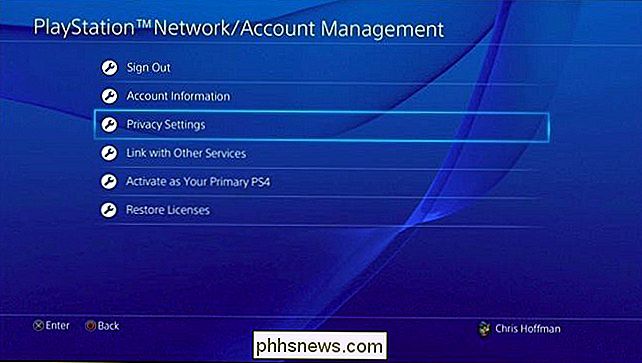
Du skal give din PlayStation Network-kontoens adgangskode til at fortsætte.
Når du har logget ind, ser du fire kategorier: Deling din oplevelse, Forbindelse med venner, Administrering af din venneliste og meddelelser og beskyttelse af dine oplysninger.
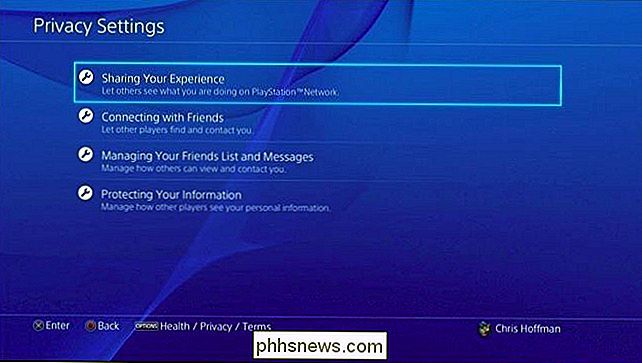
Deling af din oplevelse
Skærmen Deling af oplevelse styrer hvem der kan se dine PlayStation 4-relaterede aktiviteter. Der er to muligheder her: Aktiviteter og trofæer.
Aktiviteter viser, hvad du laver på PlayStation 4. Dette omfatter hvilke spil du spiller, hvilke videoer du ser, og hvilke trofæer du tjener i videospil. Som standard kan "venner af venner" se disse oplysninger. Det betyder mennesker, du er venner med og folk de er venner med. Du kan dog begrænse det til kun venner eller ingen overhovedet - eller endda lade nogen se disse oplysninger.
På en PlayStation er "trophies" det samme som resultaterne på platforme som Microsofts Xbox og Valves Steam. Du tjener dem til at gøre fremskridt i spil, fuldføre spil og andre resultater. Som standard kan alle se de trofæer, du har tjent. Du kan dog begrænse denne information til venner af venner, kun venner eller ingen overhovedet. Du kan også vælge at udelukke trofæer fra bestemte spil, hvis du ikke vil have dine venner at vide, at du har spillet et bestemt spil.
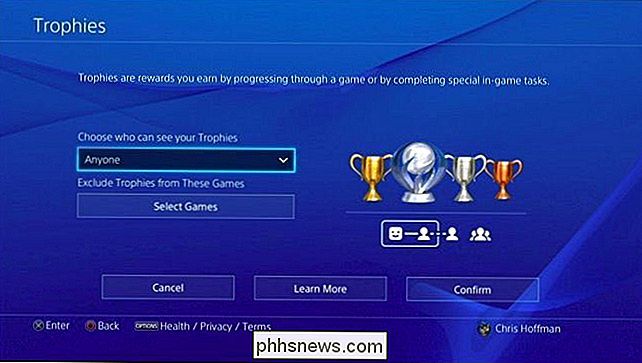
Tilslutning med venner
Skærmen Sammenkobling med venner styrer hvem der kan sende dig venneforespørgsler, hvem kan se dit rigtige navn, om folk kan finde din PlayStation-konto ved at søge efter dit rigtige navn, og hvem din PlayStation anbefaler dig at oprette forbindelse til.
Som standard kan enhver sende dig en venneanmodning. Kun tætte venner af dine nære venner - det vil sige venner, der har accepteret en venssøgning og fået tilladelse til at se dit rigtige navn - vil kunne se dit rigtige navn og profilbillede. Ingen kan finde dig ved at søge efter dit rigtige navn. Din PlayStation 4 vil kun anbefale dig at oprette forbindelse til nære venner af dine nære venner.
Som standard er disse indstillinger ret private, men du kan vælge at gøre dem mindre. Du kan lade folk finde dig ved at søge efter dit rigtige navn, hvis du vil være mere synlig for folk, der kender dig og dele dit rigtige navn med flere spillere. Eller du kan stramme dem og forhindre folk i at sende dig venneanmodninger og sikre, at dit rigtige navn ikke vises på andres konsoller overhovedet.
Hvis du har tilsluttet din PlayStation 4 med din Facebook-konto, kan du også justere, om din PlayStation Network-konto anbefales til dine Facebook-venner via funktionen "Players You May Know".
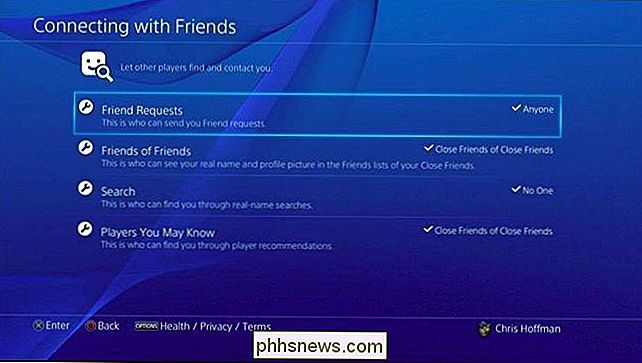
Administrer din venneliste og meddelelser
Skærmen Administrer din venderliste og meddelelser styrer hvem der kan se din venneliste, og hvem kan se dit rigtige navn og profilbillede i spil. Det styrer også hvem der kan sende dig venneforespørgsler, anmodninger om at se din gameplay og beskeder.
Som venner kan venner af venner se din venneliste, og kun tætte venner kan se dit rigtige navn i spil. Enhver kan sende dig en venneforespørgsel eller en besked, mens kun venner kan sende en anmodning om at se din gameplay.
Du kan justere disse indstillinger herfra, for eksempel kan du begrænse dine venner fra at se din venneliste og gøre den privat . Hvis du ikke ønsker at modtage beskeder fra personer, der ikke er dine venner, kan du få din PS4 til at tillade indkommende meddelelser kun fra venner.
Alternativet "Venneanmodninger" her er den samme mulighed som for forbindelsen med venner skærmen ovenfor. Det er bare duplikeret her for at gøre det nemmere at finde, som det giver mening i begge sektioner.
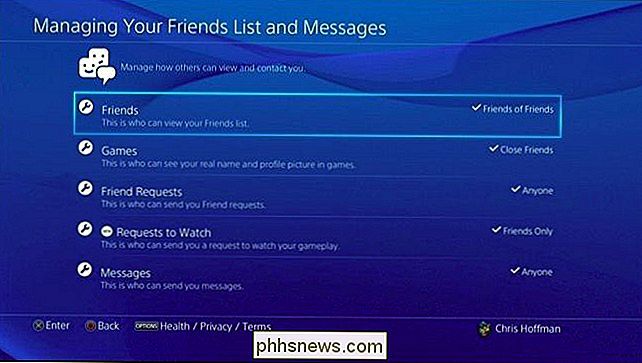
Beskyttelse af dine oplysninger
Skærmbilledet Beskyttelse af oplysninger giver dig en enkelt skærm, der gør det nemt at styre, hvor dit rigtige navn vises, og hvem kan finde dig gennem anbefalinger.
Hvis du har gennemgået ovenstående afsnit, vil du bemærke, at denne skærm kun indeholder de samme muligheder, der tilbydes på ovenstående skærme. Disse personlige oplysninger relaterede indstillinger er placeret på et enkelt sted, så du nemt kan finde dem og ændre dem alle på én gang.

Mange af disse funktioner afhænger af, hvem du er venner med. For at få adgang til din venneliste skal du besøge PS4s startskærm, trykke på knappen "Op" for at få adgang til rækken af ikoner øverst på skærmen og vælge "Venner". Du kan se din venneliste, fjerne venner, søge efter venner, og tilføj dem herfra.

Ikke alle apparater arbejder med Smart Outlets. Sådan ved du
Smarte udgange er en billig måde at vende dine almindelige apparater og inventar til smart enheder. Med et smart udtag kan du tænde og slukke dine apparater fra din telefon eller (i nogle tilfælde) med din stemme gennem enheder som Amazon Echo. Men ikke alle enheder vil fungere med smarte udgange. Alle smarte udsalgssteder (som Belkin WeMo, ConnectSense og andre) fungerer stort set de samme - du sætter dem i en eksisterende stikkontakt, sæt dem op for at forbinde dem til dit hjems Wi -Fi-netværk, og tilslut derefter noget til det smarte stikkontakt for at begynde at styre det fra din smartphone ved hjælp af den medfølgende app.

Sådan deaktiveres Wi-Fi-scanning i Google på Android
Der er nogle vigtige avancerede muligheder begravet i din Android Wi-Fi-indstillinger. Chief blandt disse er evnen til at deaktivere Wi-Fi-scanning til Googles placeringstjeneste. Når det er aktiveret betyder Wi-Fi-scanning, at placering og andre apps vil kunne scanne efter Wi-Fi-netværk, selv når din enhedens Wi-Fi-radio er slukket.



